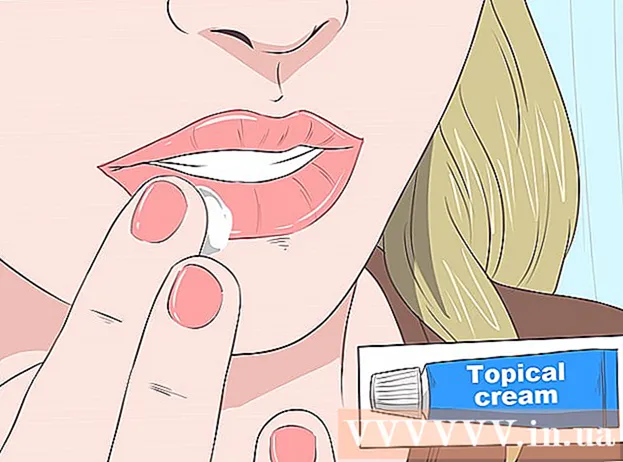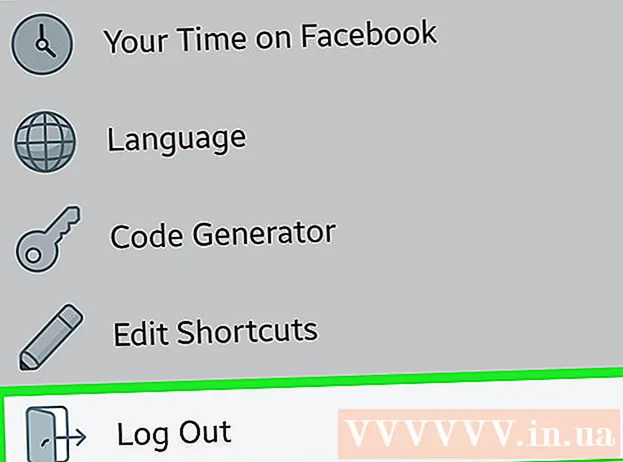Content
- Passos
- Mètode 1 de 3: la utilitat de cerca
- Mètode 2 de 3: localitzeu la utilitat
- Mètode 3 de 3: cerqueu text en fitxers
Trobar un fitxer en un sistema Linux és bastant difícil si no sabeu com fer-ho. El millor és utilitzar diferents ordres que s’introdueixen al terminal. Després de dominar aquestes ordres, tindreu un control complet sobre els fitxers; a més, aquestes ordres són més funcionals que els motors de cerca similars d'altres sistemes operatius.
Passos
Mètode 1 de 3: la utilitat de cerca
 1 Cerqueu el fitxer pel seu nom. Una cerca tan senzilla es realitza mitjançant la utilitat trobar... L'ordre següent cercarà un fitxer al directori actual i a tots els seus subdirectoris.
1 Cerqueu el fitxer pel seu nom. Una cerca tan senzilla es realitza mitjançant la utilitat trobar... L'ordre següent cercarà un fitxer al directori actual i a tots els seus subdirectoris. find -iname "nom de fitxer"
- Entra -nom en lloc de -nomper ignorar majúscules i minúscules al nom de fitxer introduït. Equip -nom distingeix entre majúscules i minúscules.
 2 Comenceu a cercar al directori arrel. Per iniciar una cerca a tot el sistema, afegiu el modificador a la consulta /... En aquest cas, l’ordre trobar cercarà el fitxer a tots els directoris a partir de l'arrel.
2 Comenceu a cercar al directori arrel. Per iniciar una cerca a tot el sistema, afegiu el modificador a la consulta /... En aquest cas, l’ordre trobar cercarà el fitxer a tots els directoris a partir de l'arrel. find / -iname "nom del fitxer"
- Podeu començar a cercar en un directori específic; per fer-ho, substituïu / a un camí de directori, per exemple / inici / màx.
- Pot ser utilitzat . en lloc de /per cercar el fitxer només al directori actual i als seus subdirectoris.
 3 Utilitzeu un símbol de generalització.*per trobar fitxers el nom dels quals coincideixi amb la part de la sol·licitud. Utilitzant el símbol de generalització * podeu trobar un fitxer que desconeixi el nom complet o podeu trobar tots els fitxers amb una extensió específica.
3 Utilitzeu un símbol de generalització.*per trobar fitxers el nom dels quals coincideixi amb la part de la sol·licitud. Utilitzant el símbol de generalització * podeu trobar un fitxer que desconeixi el nom complet o podeu trobar tots els fitxers amb una extensió específica. find / home / max -iname " *. conf"
- Aquesta ordre trobarà tots els fitxers amb una extensió .conf a la carpeta d'usuari Max (i les seves subcarpetes).
- Utilitzeu aquesta ordre per trobar tots els fitxers que coincideixin amb part de la consulta. Per exemple, si teniu molts fitxers relacionats amb WikiHow a l'ordinador, cerqueu tots els fitxers escrivint " * wiki *".
 4 Facilitar la gestió dels resultats de la cerca. Si hi ha massa resultats de cerca, és difícil trobar el fitxer que esteu cercant. Utilitzeu el símbol |per filtrar els resultats de la cerca amb menys. Això farà que sigui més fàcil visualitzar i filtrar els resultats de la cerca.
4 Facilitar la gestió dels resultats de la cerca. Si hi ha massa resultats de cerca, és difícil trobar el fitxer que esteu cercant. Utilitzeu el símbol |per filtrar els resultats de la cerca amb menys. Això farà que sigui més fàcil visualitzar i filtrar els resultats de la cerca. find / home / max -iname " *. conf" | menys
 5 Cerqueu elements específics. Utilitzeu modificadors per mostrar només elements específics als resultats de la cerca. Podeu cercar fitxers normals (f), directoris (d), enllaços simbòlics (l), dispositius E / S de caràcters (amb) i bloquejar dispositius (b).
5 Cerqueu elements específics. Utilitzeu modificadors per mostrar només elements específics als resultats de la cerca. Podeu cercar fitxers normals (f), directoris (d), enllaços simbòlics (l), dispositius E / S de caràcters (amb) i bloquejar dispositius (b). find / -type f -iname "file name"
 6 Filtra els resultats de la cerca per mida de fitxer. Si teniu molts fitxers amb noms similars a l’ordinador, però coneixeu la mida del fitxer que esteu cercant, filtreu els resultats de la cerca per mida del fitxer.
6 Filtra els resultats de la cerca per mida de fitxer. Si teniu molts fitxers amb noms similars a l’ordinador, però coneixeu la mida del fitxer que esteu cercant, filtreu els resultats de la cerca per mida del fitxer. find / -size + 50M -iname "file name"
- Aquesta ordre trobarà tots els fitxers de més de 50 MB. Utilitzeu un modificador + o bé -per indicar un augment o disminució de mida. Si el modificador + o bé - no, l'ordre trobarà fitxers que tenen exactament la mateixa mida que la mida especificada.
- Els resultats de la cerca es poden filtrar per bytes (c), kilobytes (k), megabytes (M), gigabytes (G) o blocs de 512 bytes (b). Tingueu en compte que els modificadors que es mostren distingeixen entre majúscules i minúscules.
 7 Utilitzeu operadors lògics (operadors booleans) per combinar filtres de cerca. Es poden utilitzar operadors -i, -o, -noper combinar diferents termes de cerca en una sola consulta.
7 Utilitzeu operadors lògics (operadors booleans) per combinar filtres de cerca. Es poden utilitzar operadors -i, -o, -noper combinar diferents termes de cerca en una sola consulta. find / travelphotos -type f -size + 200k -not -iname " * 2015 *"
- Aquesta ordre trobarà fitxers a la carpeta "Travelphotos" que superin els 200 KB i que no tinguin el número 2015 al seu nom.
 8 Cerqueu fitxers per propietari o permisos. Si necessiteu trobar un fitxer propietat d’un usuari concret o un fitxer amb drets d’accés específics, podeu restringir la cerca.
8 Cerqueu fitxers per propietari o permisos. Si necessiteu trobar un fitxer propietat d’un usuari concret o un fitxer amb drets d’accés específics, podeu restringir la cerca. find / -user max -iname "nom_fitxer" find / -group users -iname "nom_fitxer" find / -perm 777 -iname "nom_fitxer"
- Les ordres anteriors trobaran el fitxer per a un usuari, un grup o amb drets d’accés específics. També podeu ometre el nom del fitxer a la consulta per trobar tots els fitxers que coincideixin amb els criteris especificats. Per exemple, l'ordre find / -perm 777 trobarà tots els fitxers amb permisos 777 (il·limitat).
 9 Combineu les ordres per realitzar accions específiques un cop finalitzada la cerca de fitxers. L'equip trobar es pot combinar amb altres ordres que processaran els fitxers trobats. Per fer-ho, entre l’equip trobar i amb la segona ordre introduïu -execi al final de la línia introduïu {} ;
9 Combineu les ordres per realitzar accions específiques un cop finalitzada la cerca de fitxers. L'equip trobar es pot combinar amb altres ordres que processaran els fitxers trobats. Per fer-ho, entre l’equip trobar i amb la segona ordre introduïu -execi al final de la línia introduïu {} ;trobar. -tip f -perm 777 -exec chmod 755 {} ;
- Aquesta ordre trobarà al directori actual (i els seus subdirectoris) tots els fitxers amb permisos 777 i, a continuació, utilitzarà l'ordre chmod els drets d'accés canviaran a 755.
Mètode 2 de 3: localitzeu la utilitat
 1 Instal·leu la utilitat.localitzar... Aquesta utilitat és més ràpida que la utilitat trobarperquè realment no escaneja el sistema de fitxers. Tot i això, no totes les distribucions de Linux inclouen la utilitat. localitzarintroduïu les ordres següents per instal·lar-lo:
1 Instal·leu la utilitat.localitzar... Aquesta utilitat és més ràpida que la utilitat trobarperquè realment no escaneja el sistema de fitxers. Tot i això, no totes les distribucions de Linux inclouen la utilitat. localitzarintroduïu les ordres següents per instal·lar-lo: - Entra sudo apt-get update i premeu ↵ Introduïu.
- A Debian i Ubuntu, feu el següent: introduïu sudo apt-get install mlocate i premeu ↵ Introduïu... Si localitzar ja instal·lat, es mostra un missatge mlocate ja és la versió més recent (Última versió instal·lada).
- A Arch Linux, utilitzeu el gestor de paquets pacman: pacman -Syu mlocate
- A Gentoo, utilitzeu emerge: emergir mlocate
 2 Actualitzeu la base de dades d’utilitat.localitzar... Aquesta utilitat no podrà trobar res sense una base de dades actualitzada i creada prèviament (que emmagatzema una imatge d'una instantània del sistema de fitxers). La base de dades s'actualitza diàriament en mode automàtic, però es pot fer manualment. Actualitzeu la base de dades manualment per començar a treballar immediatament localitzar.
2 Actualitzeu la base de dades d’utilitat.localitzar... Aquesta utilitat no podrà trobar res sense una base de dades actualitzada i creada prèviament (que emmagatzema una imatge d'una instantània del sistema de fitxers). La base de dades s'actualitza diàriament en mode automàtic, però es pot fer manualment. Actualitzeu la base de dades manualment per començar a treballar immediatament localitzar. - Entra sudo actualitzatb i premeu ↵ Introduïu.
 3 Ús.localitzarper fer cerques senzilles. Utilitat localitzar funciona ràpidament, però no és tan funcional com la utilitat trobar... Equip localitzar gestiona consultes de cerca senzilles de manera similar a l'ordre trobar.
3 Ús.localitzarper fer cerques senzilles. Utilitat localitzar funciona ràpidament, però no és tan funcional com la utilitat trobar... Equip localitzar gestiona consultes de cerca senzilles de manera similar a l'ordre trobar. localitza -i " *. jpg"
- Aquesta ordre trobarà (a tot el sistema) tots els fitxers amb l'extensió .webp... Aquí el símbol de generalització * funciona igual que l'equip trobar.
- Com l’equip trobar, modificador -i ignora el cas del terme de cerca.
.  4 Limiteu el nombre de resultats de cerca. Si hi ha massa resultats de cerca, escurceu-los amb el modificador -n i un número que determina el nombre de resultats de cerca que es mostren.
4 Limiteu el nombre de resultats de cerca. Si hi ha massa resultats de cerca, escurceu-los amb el modificador -n i un número que determina el nombre de resultats de cerca que es mostren. localitza -n 20 -i " *. jpg"
- Aquesta ordre mostrarà els primers 20 resultats que coincideixen amb el vostre terme de cerca.
- També podeu utilitzar el símbol |per filtrar els resultats de la cerca amb menys. Això facilitarà la visualització dels resultats de la cerca.
Mètode 3 de 3: cerqueu text en fitxers
 1 Utilitzeu l'ordre.grepper cercar text en fitxers. Feu això per trobar un fitxer que contingui una frase o línia específica. Format d’ordres bàsic grep com segueix:
1 Utilitzeu l'ordre.grepper cercar text en fitxers. Feu això per trobar un fitxer que contingui una frase o línia específica. Format d’ordres bàsic grep com segueix: grep -r -i "consulta de cerca" / ruta / a / directori /
- Modificador -r fa que la cerca sigui recursiva, de manera que qualsevol fitxer que contingui una cadena del terme de cerca es troba al directori actual (i a tots els subdirectoris).
- Modificador -i indica que la sol·licitud no distingeix entre majúscules i minúscules. Per distingir entre majúscules i minúscules, no introduïu el modificador -i.
 2 Amaga l'excés de text. En executar l'ordre grep (tal com es descriu anteriorment) es mostrarà a la pantalla el nom del fitxer i el text amb la frase o la cadena ressaltada especificada a la consulta de cerca. Podeu amagar aquest text per mostrar només el nom i el camí del fitxer. Per fer-ho, introduïu l'ordre següent:
2 Amaga l'excés de text. En executar l'ordre grep (tal com es descriu anteriorment) es mostrarà a la pantalla el nom del fitxer i el text amb la frase o la cadena ressaltada especificada a la consulta de cerca. Podeu amagar aquest text per mostrar només el nom i el camí del fitxer. Per fer-ho, introduïu l'ordre següent: grep -r -i "consulta de cerca" / ruta / a / directori / | tall -d: -f1
 3 Amaga els missatges d'error. Equip grep mostra un missatge d'error si intenta accedir a les carpetes sense els permisos adequats o acaba en carpetes buides. Aquests missatges es poden enviar a / dev / null perquè no apareguin a la pantalla.
3 Amaga els missatges d'error. Equip grep mostra un missatge d'error si intenta accedir a les carpetes sense els permisos adequats o acaba en carpetes buides. Aquests missatges es poden enviar a / dev / null perquè no apareguin a la pantalla. grep -r -i "consulta de cerca" / ruta / a / directori / 2> / dev / null